برای دارندگان ایکس باکس 360 ، موارد کمی آزاردهنده تر از حلقه قرمز مرگ (RRoD) هستند. خوشبختانه ، می توانید چند قدم برای جلوگیری از آن بردارید ، یا اگر در حال حاضر RRoD را تجربه می کنید ، در اطراف آن کار کنید. برای تعمیر کنسول و ادامه بازی ، این راهنما را بخوانید.
گام
روش 1 از 3: تشخیص علائم RRoD

مرحله 1. به افت عملکرد بازی توجه کنید
اگر بارگیری بازی شما زمان زیادی طول می کشد ، یا اگر بازی شروع به خرابی می کند و خود به خود منجمد می شود ، این می تواند نشانه خرابی کنسول باشد.

مرحله 2. از عملکرد ضعیف سیستم آگاه باشید
اگر Xbox شما به طور مکرر کار خود را متوقف کند ، حتی زمانی که بازی نمی کنید ، ممکن است سخت افزار شروع به خرابی کند.
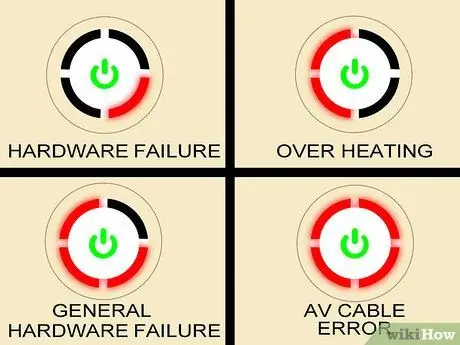
مرحله 3. کد های مختلف رنگ را درک کنید
5 کد رنگ مختلف در اطراف دکمه پاور Xbox 360 نمایش داده شده است که هر رنگ میزان آسیب متفاوتی را نشان می دهد.
- چراغ سبز نشان می دهد که کنسول روشن است و به طور عادی کار می کند. تعداد چراغ های سبز تعداد کنترل کننده های متصل را نشان می دهد.
- یک چراغ قرمز نشان دهنده خرابی سخت افزار است. این کد معمولاً با کد "E74" و موارد مشابه در تلویزیون نمایش داده می شود. این بدان معناست که دستگاه ویدئویی مقیاس پذیر روی کنسول آسیب دیده است.
- دو چراغ قرمز نشان می دهد که کنسول بیش از حد گرم می شود. اگر کنسول بیش از حد گرم شود ، سیستم خاموش می شود و کد رنگی را نشان می دهد. فن تا زمان خنک شدن قطعه به کار خود ادامه می دهد.
- سه چراغ قرمز نشان دهنده نقص کلی سخت افزار یا حلقه قرمز مرگ است. این کد نشان می دهد که یک یا چند جزء خراب شده اند و سیستم دیگر نمی تواند کار کند. هیچ کد خطایی در تلویزیون ظاهر نمی شود.
- چهار چراغ قرمز نشان می دهد که کابل AV به درستی وصل نشده است. اتصال کنسول به تلویزیون را بررسی کنید. اگر از اتصال HDMI استفاده می کنید ، این کد ظاهر نمی شود.
روش 2 از 3: تعمیر RRoD

مرحله 1. یک کیت تعمیر RRoD خریداری کنید
این کیت معمولاً از یک بازکن Xbox 360 و همچنین خمیر جدید انتقال حرارت ، پنکه ها و پیچ ها تشکیل شده است. برخی از ابزارها حتی شامل پیچ گوشتی مورد نیاز شما می شوند. ممکن است انجام تعمیر خود دشوار باشد ، اما می تواند اکثر موارد RRoD را برطرف کند.
- برای انجام تعمیر خود ، باید Xbox 360 را باز کرده و مادربرد را از کیس خارج کنید. پس از برداشتن مادربرد ، باید فن ها را از CPU و GPU با کشیدن گیره های پشت مادربرد خارج کنید.
- پس از برداشتن فن ، باید خمیر رسانای حرارتی قدیمی را برداشته و خمیر جدید را بمالید. ممکن است لازم باشد از استون یا پاک کننده لاک ناخن برای حذف خمیر قدیمی استفاده کنید. پس از برداشتن خمیر ، باید پد رسانای گرما را بردارید.
- پنکه و پد های رسانای حرارتی را با پدهای جدید تعویض کرده و ایکس باکس را دوباره مونتاژ کنید.

مرحله 2. کنسول را به تعمیرگاه حرفه ای ببرید
بسیاری از فروشگاه ها ، چه آنلاین و چه آفلاین ، خدمات تعمیر Xbox را ارائه می دهند. این سرویس مراحل شرح داده شده در بالا را انجام می دهد و پرسنل آن ممکن است لحیم کاری را با تفنگ حرارتی گرم کنند. این خدمات تعمیراتی ممکن است گران باشند ، اما امنیت بیشتری نسبت به تعمیر خود شما دارند. اطمینان حاصل کنید که سرویس معتبری را انتخاب کرده اید.
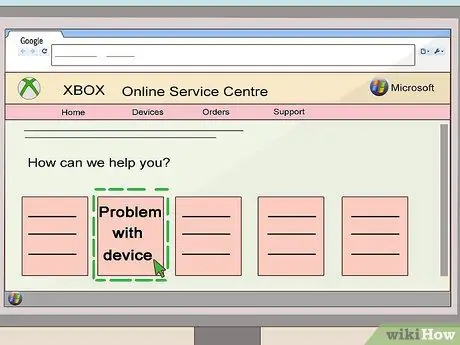
مرحله 3. ارسال کنسول به مایکروسافت
اگر کنسول شما هنوز تحت ضمانت است ، مایکروسافت کنسول معیوب شما را تعویض یا تعمیر می کند. اگر گارانتی شما به پایان رسید ، می توانید هزینه تعمیر را به مایکروسافت بپردازید. اگر در اینجا ثبت نام کنید ممکن است هزینه تعمیر ارزان تر باشد.
روش 3 از 3: جلوگیری از RRoD

مرحله 1. علت خرابی سخت افزار را درک کنید
گرما عامل شماره یک خرابی سخت افزار Xbox 360 است. Xbox 360 باید به درستی تهویه شود تا بتواند به درستی کار کند. گرمای بیش از حد می تواند مشکلات سخت افزاری زیادی ایجاد کند که باعث آسیب به قطعات مختلف می شود.
گرمای بیش از حد می تواند مادربرد را خم کند و CPU و GPU را از بین ببرد

مرحله 2. سیستم را در یک منطقه با تهویه مناسب ذخیره کنید
ایکس باکس را در کابینت یا منطقه محصور دیگر ذخیره نکنید. مطمئن شوید وسایل الکترونیکی دیگر در نزدیکی دستگاه قرار ندارند و دریچه های ایکس باکس را باز نگه دارید. ایکس باکس خود را در یک منطقه فرش ذخیره نکنید زیرا نمی تواند هوا را از زیر کنسول خارج کند.

مرحله 3. از بازی زیاد خودداری کنید
اجرای مداوم ایکس باکس حرارت ایجاد شده را افزایش می دهد. به ایکس باکس استراحت دهید تا خنک شود.

مرحله 4. سیستم را به صورت افقی قرار دهید
ثابت شده است که ذخیره Xbox به صورت عمودی توانایی آن را در جذب گرما کاهش می دهد و همچنین خطر خراشیدن CD را افزایش می دهد. سیستم را به صورت افقی در یک مکان محکم و هموار قرار دهید.

مرحله 5. اجسام را روی Xbox قرار ندهید
اجسام انباشته گرما را به سیستم باز می گردانند. قسمت بالای ایکس باکس خود را تمیز نگه دارید.

مرحله 6. محل بازی خود را تمیز کنید
اطمینان حاصل کنید که گرد و غبار را به صورت دوره ای حذف می کنید تا از تجمع ذرات در سیستم جلوگیری شود. گرد و غبار محیط اطراف را تمیز کنید تا میزان گرد و غبار موجود در هوا کاهش یابد.

مرحله 7. ایکس باکس خود را تمیز کنید
از جاروبرقی برای جمع آوری گرد و غبار مجاری تهویه استفاده کنید. دوره ای گرد و غبار سیستم را تمیز کنید. در موارد شدید ، می توانید سیستم را باز کرده و از هوای فشرده برای حذف گرد و غبار از قطعات استفاده کنید.







